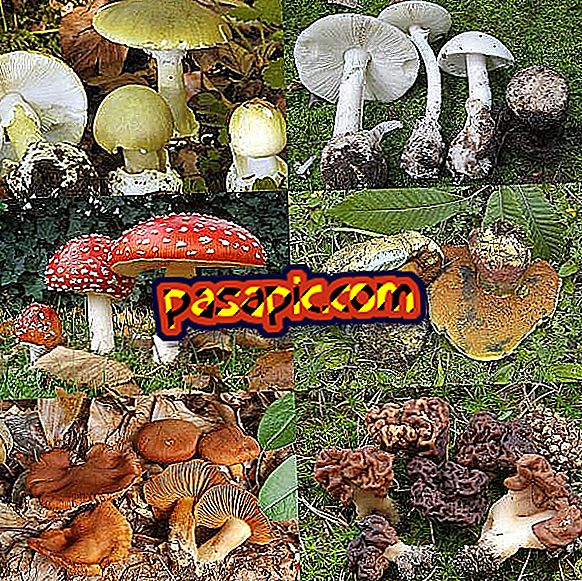Sådan deaktiveres VoiceOver på Mac
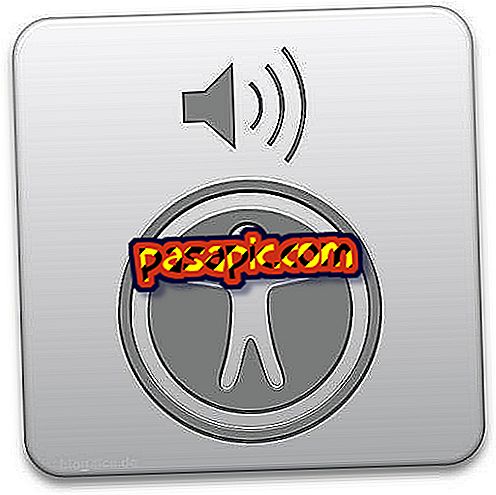
Mac-computere indeholder mange tilgængelige indstillinger, hjælper mennesker med en eller anden form for handicap kan også bruge computeren uden problemer. Muligheden for at ændre skærmens farver og kontraster, ud over størrelsen på bogstaverne, omfatter undertekster eller blinker for at erstatte lydvarslerne osv. En af de muligheder, som folk med synsproblemer har, er VoiceOver, som får en stemme til at fortælle dig, hvad der sker på skærmen og giver dig mulighed for kun at styre computeren med tastaturet. Hvis du har aktiveret det for at prøve det, men du foretrækker at vende tilbage til det sædvanlige, skal du ikke bekymre dig i. Com fortæller dig, hvordan du deaktiverer VoiceOver på Mac.
1
Mac-computere har problemer med tilgængelighed, så de kan konfigureres fra ét sted for at gøre det nemmere. For at få adgang til kontrolcentret, skal du gå til Systemindstillinger> Tilgængelighed.

2
Når du er i Tilgængelighed, vil du se, at flere muligheder vises i den venstre kolonne. De er de forskellige elementer, som du kan tilpasse efter dine behov: Skærm, Zoom, Beskrivelser, Undertekster mv. En af mulighederne er VoiceOver . Vælg det

3
Du vil i VoiceOver- panelet se en beskrivelse af, hvad funktionaliteten gør (angiv beskrivelser med stemme) og to måder til at kontrollere dens aktivering eller deaktivering. Du kan på den ene side trykke på cmd + F5.

4
Den anden mulighed, meget enkel nu, at du er inden for tilgængelighed> VoiceOver, fjerner du afkrydsningsfeltet "Aktivér VoiceOver" . Gør det, og du vil se, hvordan teamet øjeblikkeligt holder op med at læse højt alt, hvad du laver.

5
Hvis du til enhver tid vil aktivere VoiceOver igen, skal du bare gå tilbage til Systemindstillinger> Tilgængelighed> VoiceOver eller simpelthen, hvor du end er, tryk på cmd + F5.